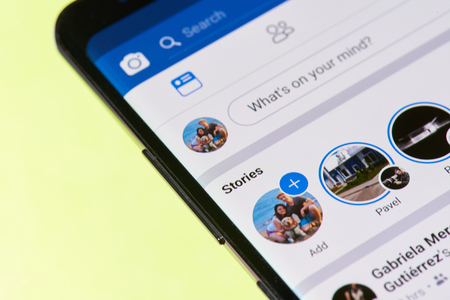Facebook est la plus grande plateforme de médias sociaux au monde avec plus de 2,9 milliards d’utilisateurs actifs mensuels. Cette plateforme vous permet de télécharger et de partager des photos sous forme de publications avec vos amis et votre famille sur Facebook. Partager ces photos est un jeu d’enfant jusqu’à ce que vous découvriez un défaut ou que vous souhaitiez les cacher parce que vous ne voulez pas que d’autres personnes les voient. Dans ce cas, vous pouvez facilement cacher des photos sur Facebook.
Cacher des photos sur Facebook est un processus facile et garantit qu’une fois que vous l’avez fait, personne d’autre que vous ne pourra voir ces photos jusqu’à ce que vous l’autorisiez, ce qui signifie que vous seul pourrez voir ces parties de votre journal en ligne et personne d’autre.
Comment retrouver des souvenirs sur Facebook ?
Sommaire
Comment masquer des photos sur Facebook ?
Le processus de masquage des photos peut être effectué aussi bien sur votre téléphone que sur votre ordinateur, c’est-à-dire via l’application ou la version web de l’application. Les étapes à suivre sont également les mêmes.

Masquer une publication sur Facebook
Pour masquer sur Facebook les photos que vous avez publiées en tant que message, suivez les étapes indiquées :
- Ouvrez Facebook et connectez-vous à votre compte.
- Sur votre profil, accédez à la publication que vous souhaitez masquer.
- Cliquez sur les » trois points » au-dessus de la publication.
- Sélectionnez l’option « Masquer de la timeline ».
- Cliquez sur » Confirmer « .
La publication contenant les photos est masquée.
Modifiez le public
Pour cacher les photos sur Facebook à d’autres personnes, vous pouvez modifier le public de la photo. Pour ce faire, suivez les étapes suivantes :
- Ouvrez Facebook et connectez-vous à votre compte.
- Accédez à la photo que vous souhaitez masquer.
- Cliquez sur l’icône à trois points que vous voyez.
- Sélectionnez l’option » Modifier l’audience « .
- Définissez l’audience sur » Moi seul « .
Lorsque vous faites cela, vous serez le seul à pouvoir voir cette photo jusqu’à ce que vous décidiez de modifier à nouveau l’audience. Si vous voulez que certaines personnes puissent la voir, vous pouvez la personnaliser en utilisant l’option « Amis spécifiques ».
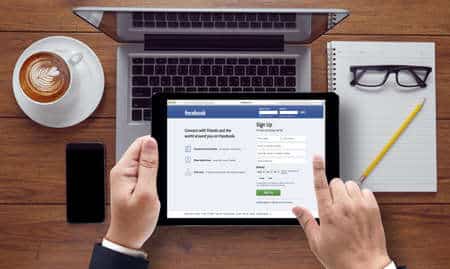
Comment masquer un album entier sur Facebook ?
Oui, vous avez bien entendu. Vous pouvez non seulement masquer des photos et des publications spécifiques, mais aussi des albums entiers de Facebook que vous ne voulez pas que vos amis et votre famille voient. Pour ce faire, suivez les étapes suivantes :
- Ouvrez Facebook et connectez-vous à votre compte.
- Allez sur votre profil et cliquez sur « Photos ».
- Allez dans » Albums « .
- Sélectionnez l’album que vous souhaitez cacher aux autres.
- Cliquez sur l’option » Trois points « .
- Sélectionnez l’option » Modifier « .
- Sélectionnez l’option permettant de sélectionner le public.
- Définissez le public comme étant uniquement moi et revenez en arrière.
- Cliquez sur » Terminé « .
L’album aura été masqué dans votre profil.
Si vous ne souhaitez pas conserver les photos pour vous et que vous voulez les supprimer complètement, vous pouvez supprimer des photos sur Facebook.

Questions fréquemment posées (FAQ)
Puis-je masquer la photo taguée sur Facebook ?
Oui, vous pouvez le faire. Pour masquer la photo marquée sur Facebook, ouvrez la photo sur laquelle vous avez été marqué. Cliquez sur les trois points>Tags. À partir de votre nom, supprimez le tag pour masquer la photo de votre profil sur Facebook.
Conclusion
Ainsi, en utilisant les étapes mentionnées ci-dessus dans cet article, vous pouvez maintenant facilement masquer les photos sur Facebook. Vous pouvez soit masquer les publications contenant des photos, soit limiter l’audience à vous-même. Vous pouvez également masquer l’ensemble de l’album et marquer les photos comme suggéré.